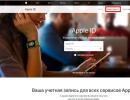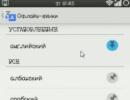Prijava v račun iCloud. Kako se prijaviti v iCloud iz sistema Android? Dostop do pomnilnika Icloud iz računalnika
Ste zamenjali iPhone za pametni telefon Android? Ali ste zadovoljni z vsem, vendar skoraj takoj opazite, da ste v pošti iPhone pustili pomembna gradiva? Na žalost se uporabniki pogosto srečujejo s podobno težavo in jih zanima, kako se prijaviti v iCloud iz Androida in kaj je za to potrebno.
iCloud v sistemu Android: ali je to mogoče?
Programska oprema Apple in Google sta v nenehnem konfliktu, in ni uradne prijave v iCloud prek Androida. Aplikacije za to pošto ne bo mogoče namestiti preko Google Play, prav tako je ni mogoče najti na internetu.
Če poskušate iCloud prenesti prek povezave Bluetooth v telefon in ga na ta način namestiti, sistem bo zagotovo dal napako. Enako je s spletno različico: z vnosom elektronskega naslova v iskalnik se znajdete na sivi nedelujoči strani z besedilom »Ta povezava ni podprta« ali »Vaš brskalnik ni primeren«.
Toda ne obupajte, še vedno obstaja izhod. Storitve Apple je mogoče omogočiti za delovanje v sistemu Android in zdaj bomo ugotovili, kako.
Če želite to narediti, boste potrebovali običajno pošto, ki je že nameščena v vaši napravi Android. Gmail absolutno ni primeren, vendar je standardna aplikacija, imenovana "E-pošta", idealna možnost. Dovoljena sta tudi Yahoo in Outlook. Ste se odločili za pošto? Odlično, zdaj ga odprite in začnite izvajati naslednje korake strogo v skladu z navodili:
- Vnesemo prve potrebne podatke: polni naslov iCloud in uporabniško ime (besedilo, navedeno pred znakom "@");
- Nujno kliknite "Ročna nastavitev".Če se poskusite prijaviti v iCloud samo z naslovom in geslom, ne bo delovalo nič;
- Nato vnesite geslo. Upoštevajte, da ga je v sistemu Android skoraj nemogoče obnoviti, zato bodite previdni!
- V naslednjem stolpcu pišemo "mail.me.com". Brez vejic, presledkov ali velikih črk;
- Izberemo vrsto zaščite, najpogosteje je SSL, glede na potrdilo;
- Navedemo pristanišče 993 . Ne trudite se spreminjati številk, da bodo ustrezale vašemu operacijskemu sistemu. Vsi podatki morajo biti navedeni samo iz navodil;
- Zadnja vrstica namreč "Pot IMAP" preskočiti;
- Kliknite »Naprej« in nadaljujte s potrebnimi finimi nastavitvami strežnik SMTP;
- V polju »Naslov« podvojimo že vnesenega, le namesto « imap» pišemo « smtp»;
- Navedemo enako zaščito, dovoljena je tudi TSL;
- Namesto vrat vnesemo številke 587 .
- pripravljena Vsi potrebni podatki so bili vneseni. Kliknite »V redu« in če se prikaže obvestilo o preverjanju pristnosti, se strinjamo.
Zdaj je mogoče delati s sporočili iz iCloud v sistemu Android. Toda fotografije, videi, dokumenti so še vedno nedostopni, ker se nahajajo v oblaku. O tem, kako rešiti to težavo, bomo razpravljali spodaj.
Druge možnosti prijave po pošti
Preizkusite lahko druge aplikacije; Google Play ponuja ogromno e-poštnih storitev, med katerimi lahko izbirate. Če se vam je zgornja metoda zdela preveč zapletena in zapletena, lahko nalogo nekoliko poenostavite. Za to uporabljamo poštne storitve. myMail. Zahteva samo e-poštni naslov in geslo, drugi podatki o omrežju niso potrebni. Na žalost ta metoda ne deluje vedno.
Kako dostopati do oblaka iCloud v sistemu Android
 Do oblaka ne boste mogli dostopati neposredno iz telefona Android. Edini izhod je, da za vsako vrsto informacij izberete drugo metodo. Poglejmo si primer najpogosteje uporabljenih materialov.
Do oblaka ne boste mogli dostopati neposredno iz telefona Android. Edini izhod je, da za vsako vrsto informacij izberete drugo metodo. Poglejmo si primer najpogosteje uporabljenih materialov.
Prenašanje stikov
Za to boste potrebovali tudi dostop do računalnika, saj ima Google vgrajeno storitev, ki je posebej zasnovana za shranjevanje telefonskega imenika. Po sinhronizaciji bodo tam postavljeni stiki iz iCloud. Začeti:
- V računalniku odprite glavno stran svojega Google računa, se prijavite z geslom in se prijavite;
- Kliknite "Stiki", Nato lahko izbirate med uvozom in izvozom. Skladno s tem nam uvoz ustreza. Kliknite na "Druge poštne storitve";
- Vnesite podatke o iCloud. Narejeno.
Po uspešnem postopku se vse potrebne številke prikažejo na vašem Google računu, od koder jih lahko prosto uporabljate na svoji napravi Android.
Priporočljivo je, da se pred tem kontakti shranijo neposredno v telefon in ne na kartico SD.
Prenos podatkov iz koledarja
Vaš koledar Apple je shranil pomembne podatke, kot so načrtovani sestanki, nujni dogodki, rojstni dnevi prijateljev in sodelavcev, vendar ste po preklopu na Android izgubili dostop do njega? Ne skrbite, situacijo je mogoče popraviti, vse je mogoče rešiti v nekaj klikih s posebno aplikacijo Sinhronizacija za iCloud.
Ta aplikacija je izdana posebej za pametne telefone z operacijskim sistemom Android, tako da operacijski sistem ne bo v nasprotju z njo. Program nima posebnih funkcij, vendar se spopada s svojo glavno nalogo: prenos koledarskih podatkov iz iCloud. Ima tudi koristne prednosti:
- Popolnoma brezplačno, vse možnosti so uporabniku na voljo brez dodatnih stroškov;
- Z iCloudom v sistemu Android je mogoče enostavno delati. To pomeni, da ne boste dobili le dostopa do predhodno registriranega koledarja, ampak boste lahko v realnem času z njim izvajali potrebne operacije;
- V eni napravi lahko ustvarite več računov;
- Ali želite, da koledar iCloud postane glavni v vašem telefonu, ker vam vgrajeni iz neznanega razloga ne ustreza? Ni problema, samo v nastavitvah vklopite "Privzeto".
Prenašanje glasbe
Tudi tukaj je situacija precej preprosta, le uporabiti morate dobro znano aplikacijo Google Igraj Glasba. Ta predvajalnik presenetljivo dobro deluje z napravami iOS. Če ga namestite na svoj pametni telefon, lahko preprosto dostopate do medijskih datotek v oblaku. Ne pozabite tudi na posebne izdelke Amazona, ki vam omogočajo povezavo več računov. Idealna rešitev je Amazon Cloud Player.
Ko boste prebrali ta navodila, boste lahko razumeli priljubljeno vprašanje prenosa in shranjevanja fotografij v oblak na iPhone, dodatnih nastavitev za vaš telefon in izbire storitve shranjevanja podatkov, ki vam najbolj ustreza.
Med uporabniki iPhone postaja vsako leto bolj priljubljen razvoj shranjevanja v oblaku za shranjevanje osebnih fotografij ali dokumentov. To je lahko posledica majhne količine pomnilnika v napravi ali, nasprotno, udobja, ki nam ga ponujajo spletne storitve za shranjevanje podatkov.
Kako deluje oblak na iPhonu? Načelo delovanja na splošno
Načelo delovanja shrambe v oblaku temelji na pretakanju datotek v lokalno shrambo strežnika Apple.
Ko uporabnik iPhone posname novo fotografijo, posname video datoteko ali dela z zaznamki v pripomočku, vgrajeni sistem za spremljanje iOS zabeleži in shrani rezultate o novih ali predhodno spremenjenih datotekah v notranji predpomnilnik naprave. Ko se povežete z Wi-Fi, ste samodejno povezani s shrambo v oblaku iCloud. iOS strežniku pošlje ukaz o spremenjenih ali novih dokumentih, ki se samodejno naložijo v Applov lokalni pomnilnik.
Ko se datoteka naloži iz iPhona v oblak, se razdeli na enake dele in porazdeli po strežnikih za shranjevanje. Vsak dokument ali fotografija ima več varnostnih kopij, ki vam omogočajo shranjevanje informacij na različnih mestih. V primeru izgube podatkov o preneseni datoteki ali okvare opreme vam bo varnostna kopija omogočila takojšnjo pridobitev informacij o predhodno prenesenih predstavnostnih vsebinah v oblak.
Ko se uporabnik iPhona prijavi v shrambo v oblaku in prenese datoteko, ki jo potrebuje, se samodejno z zmogljivo računalniško opremo sestavi in z varnim šifriranjem prenese na lastnikov telefon.
Kateri oblak je danes najboljši za izbiro za iPhone?
Številni uporabniki iPhonov se namreč pogosto sprašujejo, kam naj shranijo svoje fotografije in videoposnetke. Kako do njih najhitreje dostopati s katerega koli dela planeta, kjer je internet.

Naloga izbire shranjevanja v oblaku za vaš iPhone se zmanjša na več konkurentov na tem področju. Poskušali bomo podrobneje govoriti o prednostih in slabostih vsakega od njih.
Vrednotenje storitev shranjevanja v oblaku za iPhone bo temeljilo na naslednjih merilih:
Enostavnost uporabe
Delujoč
Cena
iCloud, Applova storitev za shranjevanje v oblaku
iCloud je zmogljiva in visokotehnološka storitev v oblaku, ki lahko varuje vaše osebne predstavnostne datoteke pred nepooblaščenimi osebami. Poleg shranjevanja fotografij in podatkov je sposoben: slediti lokaciji vašega iPhone-a, računalnika ali drugega telefona; Hitro in na daljavo nastavite iPhone, dogodke v koledarju in še veliko več.
O enostavnosti uporabe storitve iCloud, ki jo je Apple razvil posebej za kupce in uporabnike iPhona ali iPada, nima smisla govoriti. Čisto preprosto je.
Ko kupite nov iPhone, ustvarite račun v oblaku iCloud, ki je povezan z eno ali več napravami, če jih imate več.

Za dostop do oblaka na vašem iPhoneu se morate prijaviti v nastavitve vaše naprave in vse predhodno shranjene fotografije ali osebni podatki, kot so stiki, koledarski vnosi ali beležke, se samodejno prenesejo na vaš iPhone. S tem enostavnosti uporabe storitve iCloud doda največje število točk, saj... V telefon vam ni treba namestiti dodatne programske opreme.
Ob registraciji računa za shranjevanje v oblaku Apple uporabnik prejme 5 GB brezplačnega prostora za shranjevanje najpomembnejših datotek v oblaku iPhone. Za razširitev zmogljivosti shranjevanja v oblaku so na izbiro tri možnosti naročnine, ki so predstavljene na spodnjem posnetku zaslona. Stroški so navedeni v rubljih na mesec uporabe.

Yandex Disk je eden od načinov izbire shrambe v oblaku za fotografije in videoposnetke na iPhone
Pred kratkim smo podrobno opisali enega od postopkov za prenos glasbe na iPhone z uporabo shrambe v oblaku Yandex Disk. O tem lahko preberete.
Poleg prenosa glasbe vam bo ta storitev omogočila shranjevanje vseh fotografij in video datotek, ki so na vašem iPhonu, v vaše prostore v oblaku.
Številni kupci iPhonov uporabljajo storitve shranjevanja v oblaku. To je predvsem posledica majhne količine pomnilnika v napravi. Yandex Disk ponuja približno 20 GB brezplačnega prostora za nalaganje medijskih datotek v oblak iz iPhona. Ta prostor je več kot dovolj za razumevanje vseh zmogljivosti storitve v brezplačnem načinu.

Enostavnost uporabe Yandex Drive na iPhoneu se ne zdi tako obetavna kot v primeru iCloud. Samodejno nalaganje YAD vam bo omogočilo samodejno nalaganje samo fotografij in video datotek iz iPhona v shrambo v oblaku.
Kar se tiče stroškov. Yandex ponuja, kot smo že povedali, približno 20 GB stalnega prostora v oblaku brezplačno, pa tudi možnost razširitve pomnilnika za doplačilo. Trenutne tarife (od konca leta 2017) si lahko ogledate na spodnjem posnetku zaslona.

Pozor! Yandex Disk nenehno izvaja brezplačne promocije s partnerji, ki vam bodo omogočile znatno povečanje prostora za shranjevanje v oblaku iPhone. Cena in stroški teh storitev se lahko razlikujejo od cen, predstavljenih na uradni spletni strani programskega izdelka.
Kratek povzetek izbire shrambe v oblaku za iPhone
Ogledali smo si le nekaj možnosti za najbolj priljubljene storitve za shranjevanje fotografij in videoposnetkov iz iPhone v internetu. Konkurentov, ki vam lahko ponudijo najugodnejše pogoje za najem skladišča, je ogromno. Glavna stvar je, da ne pozabite, da imajo preizkušene in priljubljene storitve zanesljivo zaščito podatkov pred vdori, kar bo preprečilo uhajanje osebnih datotek v internet. Izberite najprimernejšo možnost shranjevanja podatkov v oblaku iPhone na podlagi naše zbirne tabele prednosti in slabosti.

Ocena predlaganih možnosti shranjevanja v oblaku za iPhone temelji na osebnih izkušnjah z uporabo, ocenah kolegov in uporabnikov na internetu. Lastniki iPhonov kategorično zavračajo uporabo storitve Dropbox in se neradi ozirajo proti Google Drive.
Kako ustvariti oblak na iPhoneu z računalnikom ali telefonom?
Postopek registracije ali ustvarjanja spletnega računa za shranjevanje na iPhoneu vam ne bo vzel veliko časa. Oglejmo si situacijo podrobneje na primeru registracije oblaka iCloud in diska Yandex od začetka do konca.
Ustvarite Apple ID in registrirajte iCloud za iPhone
Pojdite na uradno spletno mesto za shranjevanje v oblaku: https://www.icloud.com/. Registracijo zaključite s klikom na gumb »Ustvari« poleg napisa Apple ID, kot je prikazano na spodnjem posnetku zaslona.

Izpolnite osebne podatke, potrebne za registracijo oblaka iCloud.

Svetujemo vam, da si zapišete svoj novi Apple ID in geslo za prijavo v svoj račun. Za pravilno konfiguracijo iPhona za vaš račun so potrebni registrirani podatki storitve v oblaku. Če prodate svoj iPhone ali ga prenesete na tretje osebe, se obvezno odjavite iz svojega računa, da vaši osebni podatki ne bodo preneseni na druge uporabnike.
Oblak iCloud je mogoče ustvariti ne le iz računalnika, ampak tudi neposredno iz iPhona. Če želite to narediti, pojdite na »Nastavitve« itd.
Registracija oblaka Yandex Disk na iPhone
Prenesti bomo morali uradno aplikacijo iz trgovine App Store.
Postopek registracije je precej preprost. Odprite aplikacijo in kliknite
Če že imate prijavo iz pošte ali storitve poslušanja glasbe Yandex, se vam ni treba registrirati. Vnesite podatke o svojem računu in se prijavite v aplikacijo.

Za dostop do Applovega oblaka neposredno iz vašega iPhone-a vam priporočamo, da na telefonu izvedete dodatne nastavitve, ki vam bodo omogočile ogled datotek brez uporabe dodatne programske opreme. Pojdite v Nastavitve. Izberite razdelek »iCloud«.
Ko vstopite v splošni meni iCloud, se pomaknite do samega dna do izbirnega potrditvenega polja, ki vam omogoča shranjevanje dokumentov in podatkov v oblak iPhone. Aktivirajte ga.


Zmogljivost shranjevanja podatkov
Kako si ogledati oblak na iPhoneu? Preden začnete delati s to storitvijo, jo morate temeljito preučiti.
Vsak podatkovni oblak ima določeno količino. Privzeto je za shranjevanje podatkov iz iPhona dodeljenih le 5 GB prostora. Za to količino vam ne bo treba plačati.
Če oseba iz enega ali drugega razloga nima dovolj dodeljenega prostora, lahko kupi več. Če želite to narediti, v nastavitvah storitve v oblaku obstaja gumb »Kupi«.
Fotografije nimajo omejitev glede shranjevanja. Storitev v oblaku pa shrani zadnjih 1000 slik na mesec. Takoj ko skupno število slik v iCloud preseže določeno omejitev, bo storitev samodejno počistila stare podatke.
O registraciji
Kako se prijaviti v oblak iCloud? Najprej se boste morali registrirati tukaj. Ampak kako?
iCloud je storitev podjetja Apple. Za delo uporablja Apple ID. Ločena registracija v storitvi v oblaku obstaja in ne more biti. Zato je vse, kar potrebuje lastnik naprave Apple, pridobiti Apple ID.

Omogoči v mobilni napravi
Kako si ogledati oblak na iPhoneu? Rekli smo že, da za delo z iCloud nista potrebna ločen račun in registracija. Namesto tega boste morali skrbeti za ustvarjanje Apple ID-ja. Predpostavimo, da en ali drug uporabnik že ima tak račun. Kaj je naslednje?
Prijava v iCloud iz iPhona poteka na ta način:
- Vklopite mobilno napravo in poglejte glavni meni naprave.
- Pojdite v razdelek »Nastavitve«.
- Poiščite in kliknite iCloud.
- Dotaknite se vrstice s primerom e-pošte.
- Vnesite geslo za prijavo v svoj Apple ID.
- V polje »Obvezno« vnesite podatke iz vašega Apple ID-ja. In sicer geslo za avtorizacijo v sistemu.
- Kliknite na znak "Prijava".
- Strinjajte se ali zavrnite povezavo Safarija z iCloud.
- Nastavite geolokacijo. Običajno je dovolj, da se samo dotaknete napisa »V redu«.
To je vse. Zdaj lahko delate s storitvijo v oblaku podjetja Apple. V tem ni nič težkega.
Kje konfigurirati
Kako se prijaviti v oblak imenovan iCloud? Samo sledite prej navedenemu vodniku. Pomagal vam bo aktivirati storitev v oblaku na vaši mobilni napravi. Po tem bo iCloud deloval trajno. Uporabniški podatki se samodejno naložijo v oblak, ko se povežete z internetom.
Kje je oblak v iPhonu? Običajno se to vprašanje pojavi, ko je treba urediti nastavitve storitve v oblaku.
Za prijavo v iCloud boste morali narediti naslednje:
- Kliknite gumb, ki je odgovoren za odpiranje glavnega menija naprave.
- Izberite "Nastavitve".
- Dotaknite se iCloud.
Na zaslonu pametnega telefona ali tabličnega računalnika se prikaže majhen meni. Tukaj lahko konfigurirate parametre oblaka. To lahko štejete za »iCloud«.

Spletna različica
Kje je oblak v iPhonu? Odgovor na podobno vprašanje smo že obravnavali. Nahaja se v razdelku »Nastavitve« določene mobilne naprave. Uporaba storitve v oblaku je lažja, kot se zdi. Glavna stvar je imeti račun Apple ID. Brez tega ne gre.
Kako si ogledati informacije v oblaku iPhone? Uporabite lahko spletno različico iCloud. Najbolje je, da to storite iz računalnika, vendar se bomo osredotočili na mobilno napravo.
Glavna težava je, da iCloud nima mobilne različice. Podatkovni oblak predstavlja spletno mesto ali poseben program za Mac ali element v nastavitvah mobilne naprave. Vendar je to omejitev mogoče zaobiti.
Kako si ogledati oblak na iPhonu prek mobilnega brskalnika? Priporočljivo je narediti naslednje:
Odpre se spletno mesto iCloud. Zdaj se lahko prijavite v storitev s prijavo in geslom Apple ID. Nato se na zaslonu telefona prikaže interaktivni meni v oblaku. Zelo udobno!
Pomembno: za delo s storitvijo je pomembna internetna povezava. Brez tega nobena avtorizacija v oblaku ne bo pomagala.

Poglejmo si slike
Prijava v iCloud iz iPhona je precej preprosta. To še posebej velja za tiste, ki so že registrirali Apple ID. Brez tega lahko popolnoma pozabite na prijavo v Applovo storitev v oblaku. Ta možnost preprosto ni podprta brez Apple ID-ja.
Kako si ogledati fotografije v oblaku na iPhoneu? Tega ni težko narediti. Po avtorizaciji v storitvi v oblaku bodo vse slike shranjene v posebnem delu menija in takoj po ustvarjanju fotografije bodo podatki naloženi v iCloud.
Kaj morate torej storiti, če želite videti fotografije, ki ste jih posneli? Kako jih lahko preučuješ? In kako si lahko na splošno ogledam informacije v oblaku iPhone?
Za fotografije veljajo naslednja navodila:
- Vklopite mobilno napravo in se po potrebi prijavite v svoj Apple ID. Kot že rečeno, brez tega identifikatorja ni mogoče delati s storitvijo v oblaku.
- Kliknite na gumb "Fotografija".
- Odprite blok "Fotografija".
Vse fotografije, posnete in shranjene v oblaku, bodo shranjene v ustreznem razdelku. Postavka "Splošno" vsebuje slike, ki veljajo za dostopne vsem uporabnikom.
Vredno je biti pozoren na še en element - »Albumi«. Tukaj so vse razpoložljive slike razdeljene v kategorije. Oziroma na albumih.
Slike iz računalnika
Kako si ogledati oblak na iPhoneu? Odgovor na takšno vprašanje ne bo več povzročal težav. Kaj morate storiti, če želite preučiti slike, kopirane iz naprave Apple v storitev v oblaku na vašem računalniku?
Obstaja rešitev! Če želite to narediti, morate izvesti naslednje korake:
- Odprite stran storitve v oblaku v brskalniku v računalniku.
- Prijavite se v sistem s svojim uporabniškim imenom in geslom. V iCloudu, kot smo že povedali, delujejo z Apple ID-jem.
- Kliknite na napis "Fotografija".
Po nekaj minutah se na zaslonu računalnika prikaže seznam slik, naloženih v oblak. Hitro, preprosto in zelo priročno!

O prenosu podatkov
Ugotovili smo, kako si ogledati oblak na iPhonu. Kaj je treba storiti, da v enem ali drugem primeru odprete storitev v oblaku na izdelkih Apple?
Prej je bilo rečeno, da iCloud omogoča sinhronizacijo podatkov z Apple ID-jem. Za prenos informacij v novo napravo Apple boste morali preprosto ponoviti prvo navodilo. Govorimo o avtorizaciji na novi napravi z uporabo Apple ID-ja.
Takoj ko se oseba prijavi v svoj račun, se lahko veseli doseženih rezultatov. Podatki profila bodo samodejno preneseni v novo napravo.
Onemogočanje oblaka
Ugotovili smo, kako si ogledati podatke v iCloudu. In tudi, kako se prijaviti v storitev v oblaku. Zdaj pa ugotovimo, kako onemogočiti ustrezno možnost.
- Poglejte razdelek iCloud. Nahaja se v meniju Nastavitve vaše mobilne naprave.
- Pomaknite se po seznamu, ki se prikaže do samega konca.
- Dotaknite se »Izhod« ali »Izbriši«.
- Počakaj.
Pomembno: če je na vašem pametnem telefonu ali tabličnem računalniku aktivirana možnost Find My iPhone, boste morali po zgoraj opisanih korakih vnesti geslo za Apple ID, da se odjavite iz iCloud. V nasprotnem primeru se ne bo mogoče spopasti z nalogo.
Rezultati
Spoznali smo storitev iCloud za iPhone. Poleg tega je zdaj jasno, kako delati s tem pripomočkom v oblaku. V naprave Apple ni treba prenašati ločenih podatkovnih oblakov.

Ali je mogoče ne uporabljati iClouda? Da, vendar lahko pride do težav pri delu z napravo Apple. Na primer, ne boste mogli aktivirati možnosti Find My iPhone. V nasprotnem primeru delo s storitvami v oblaku tretjih oseb na izdelkih Apple poteka.
V tem članku vam bomo povedali več načinov za dostop do oblaka iCloud iz računalnika ali prenosnika v sistemu Windows ali prek katerega koli brskalnika.
Zakaj je to potrebno? Na primer za prenos datoteke ali fotografije v računalnik. Ali pa se prijavite v Apple ID nekoga drugega. Iz računalnika dodajte opomnike, dogodke in koledarske opomnike v svoj pametni telefon ali poiščite svoj izgubljeni iPhone.
Prijavite se v iCloud prek spletne strani
Najlažji način za prijavo v iCloud brez namestitve dodatne programske opreme je, da odprete spletno mesto icloud.com. To lahko storite iz računalnika, pametnega telefona ali celo televizorja z brskalnikom. Za prijavo vnesite svoj e-poštni naslov in geslo za Apple ID. Tukaj lahko ustvarite tudi nov Apple ID.
Po prijavi bo spletno mesto ponudilo spremembo jezika in časovnega pasu ter dodajanje avatarja.
Vsi podatki iz vaše naprave so na voljo prek brskalnika: pošta, seznam stikov, koledar, fotografije, oblak iCloud Drive, zapiski, opomniki, spletne različice Pages, Numbers, Keynote, iskanje prijateljev na zemljevidu ali vaših napravah Apple. iCloud Drive vam omogoča nalaganje in prenašanje datotek neposredno prek brskalnika.
Prijavite se v iCloud.com z mobilnim brskalnikom Safari
Če iCloud.com na iPhonu odprete prek brskalnika Safari, bodo namesto okna za prijavo prikazana priporočila za nastavitev oblaka.

Tako je iCloud prikazan v mobilnem Safariju.

Odprite celotno različico spletnega mesta.

deluje!
iCloud za Windows
Če želite delati z oblakom ne prek brskalnika, ampak z uporabo Windows Explorerja, namestite program iCloud z uradne spletne strani Apple https://support.apple.com/ru-ru/HT204283.
- Prenesite in zaženite iCloud za Windows.
- Znova zaženite računalnik.
- Če se program ob zagonu sistema ne odpre samodejno, ga poiščite ročno prek Start in ga zaženite.
- Za prijavo vnesite podatke o računu Apple ID.
- S potrditvenimi polji izberite funkcije, ki jih bo program sinhroniziral med vsemi napravami. Kliknite Uporabi.
Ko vklopite Photos, se v Windows Explorerju ustvari ločena mapa iCloud Photos. Nove fotografije in videoposnetki iz vašega računalnika bodo dodani v »Nalaganja« za ogled v napravah Apple. Fotografije iz naprav Apple bodo šle v mapo »Prenosi« za ogled v računalniku ali prenosniku. Mapa v skupni rabi vsebuje datoteke, ki ste jih dali v skupno rabo z drugimi uporabniki.
Če vklopite iCloud Drive, se bo v File Explorerju pojavila ločena mapa. V bistvu je to analog Yandex Diska. Vse datoteke v tej mapi so sinhronizirane in shranjene v oblaku Apple.
Omogočite lahko tudi sinhronizacijo stikov in pošte z Outlookom.
Po namestitvi postanejo vse funkcije iCloud na voljo prek Starta. Toda večina jih odpre uradno spletno stran, kot je bilo zapisano v prvi metodi. Se pravi, ko kliknete na Mail, se ne odpre program, ampak spletni vmesnik v brskalniku.
Ko izklopite iCloud v sistemu Windows, bodo vse datoteke iz programskih map izbrisane iz računalnika, vendar bodo ostale v oblaku.
Druga značilnost programa je, da prijava v sistem Windows ni prikazana na seznamu mojih naprav prek spletne strani.